Langkah-langkah kunci dalam tutorial video ini
Panduan Pengguna Filmora Alat AI
Setelah merekam video yang stabil dengan gerakan satu arah, impor file video tersebut ke Wondershare Filmora. Letakkan ke "Timeline" pengeditan pada software.
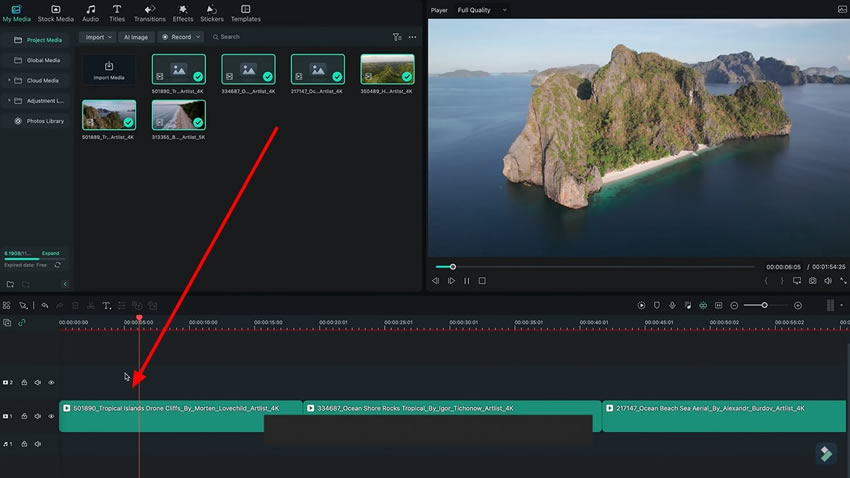
Klik kiri pada video Anda di timeline, kemudian akan muncul sebuah panel di layar Anda. Pilih tab "Video" pada panel tersebut kemudian arahkan ke tab "Basic". Tambahkan keyframe pada "Scale" di awal klip video Anda. Jika bidikan bergerak maju, naikkan nilai "Scale". Jika bergerak mundur, turunkan nilai "Scale".
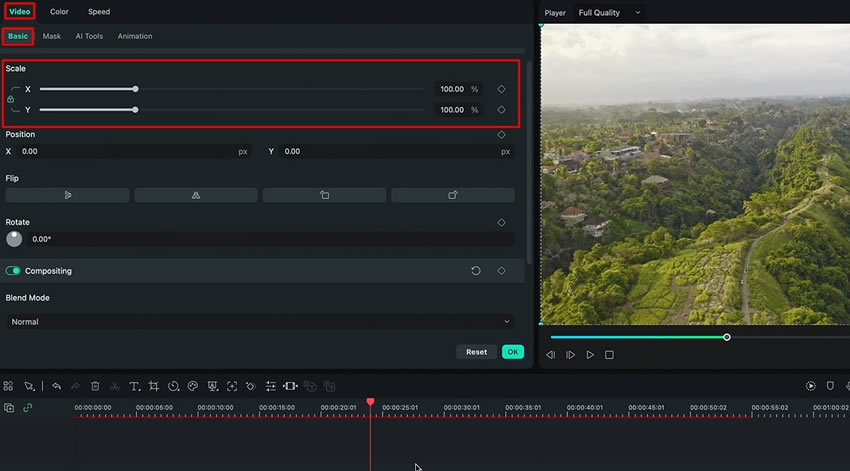
Tambahkan keyframe lain di akhir video, dan lakukan kebalikan dari yang Anda lakukan pada keyframe pertama. Lakukan pratinjau pada video tersebut untuk memastikan efek Vertigo Dolly Zoom muncul sebagaimana mestinya.
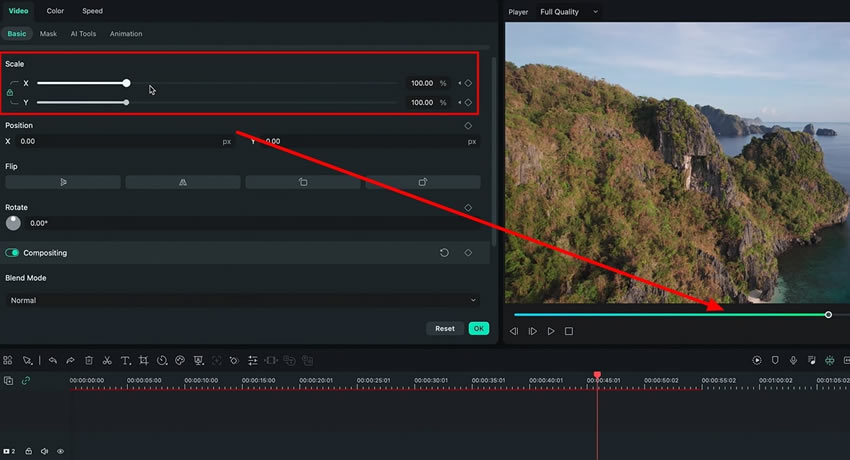
Jika kamera mengorbit subjek atau objek dalam bidikan Anda, Anda juga dapat menambahkan keyframe "Scale" di akhir klip video dan menaikkan nilainya. Dengan menambahkan dan menyesuaikan keyframe pada "Scale", Anda dapat menciptakan sebuah efek yang menakjubkan.
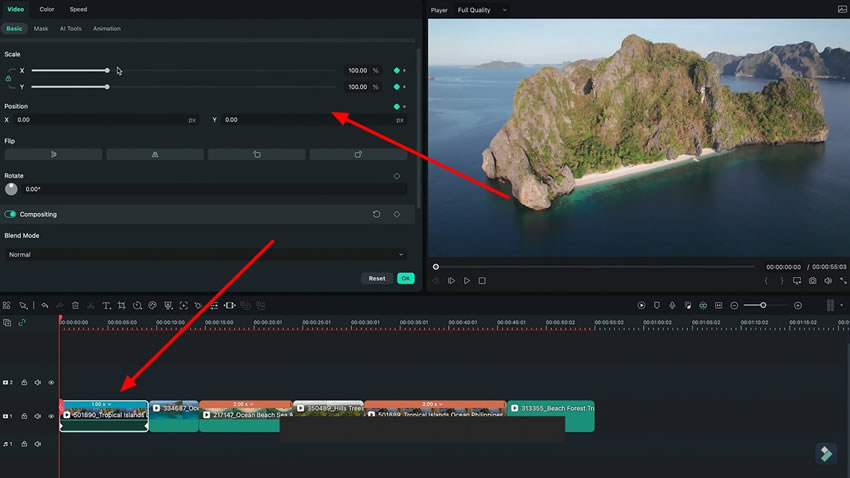
Jika Anda ingin menelusuri beberapa teknik pengeditan tingkat lanjut, coba buatlah beberapa efek unik. Untuk meniru efek Vertigo Dolly Zoom, gunakanlah software pengeditan video seperti Wondershare Filmora. Beberapa langkah mudah yang telah dijelaskan di atas akan membantu Anda mempelajari secara keseluruhan mengenai proses pembuatan efek, mulai dari proses perekaman hingga pengeditan.
Materi Master Filmora Luca Lainnya




